5 Meilleurs Convertisseurs rapdies pour Convertir AVCHD en MPEG/MKV/AVI/WMV
Par Pierre Dubois • 2025-07-31 20:18:22 • Solutions éprouvées
AVCHD
- 1. Convertir AVCHD+
- 2. Conseils sur AVCHD+
-
- 2.1 Graver AVCHD sur DVD
- 2.2 Convertir AVCHD
- 2.3 AVCHD VS MP4
- 2.4 Montage Vidéo AVCHD
- 2.5 Lecteur Vidéo AVCHD
- 2.6 Importer AVCHD en Final Cut Pro X
- 2.7 Importer AVCHD dans Adobe Premiere
- 2.8 5 Convertisseurs AVCHD pour Mac OS
- 2.9 Convertir des Fichiers AVCHD Sony
- 2.10 Convertisseurs AVCHD
- 2.11 Lecture des fichiers AVCHD
AVCHD (Advanced Video Codec High Definition), est l'un des formats permettant aux caméscopes de fonctionner correctement et de s’assurer que les images et les clichés correspondants soient à la pointe de la technologie. Le format AVCHD est l’un des meilleurs formats de fichier pour les caméscopes. Cependant, de nombreux appareils tels que les téléphones iOS/Android, les DVD et autres lecteurs externes ne peuvent pas le lire. Dans ces situations, un convertisseur AVCHD est nécessaire pour vous aider à convertir des fichiers AVCHD en MP4, MOV, WMV, 3GP ou tout autre format souhaité.
- Partie 1. Pourquoi a t-on besoin de convertir les fichiers AVCHD?
- Partie 2. Meilleur Convertisseur Vidéo AVCHD à Ne Pas Manquer pour Windows / Mac
- Partie 3. 2 Convertisseurs AVCHD Gratuits pour Windows 10/8/72
- Partie 4. Top 2 des Convertisseurs AVCHD En Ligne
- Partie 5. Connaissances Générales à propos d'AVCHD
Partie 1. Pourquoi a t-on besoin de convertir les fichiers AVCHD?
Voici quelques raisons qui seront discutées ici en détail:
1. Pour l'édition
Le montage ou la manipulation des composants d’une vidéo est l’une des meilleures choses s’ils peuvent être réalisés de manière simple, rapide et fiable. Il est donc nécessaire de s’assurer que le nécessaire est fait sans problème. Si le format AVCHD est remplacé par un autre, l'édition devient facile et à la pointe de la technologie. Elle garantit également que la personne obtienne les meilleurs résultats, que la qualité générale est également préservée et que la vidéo ou les images sont manipulées conformément au besoin et désir de l'utilisateur sans compromettre la qualité.
2. Pour lecture sur Mac
Il s’agit d’une de ces plateformes qui est utilisée par des millions d’utilisateurs du monde entier. Pour la même raison, il est très important de convertir le format AVCHD pour que la base d’utilisateurs soit couverte sans problème et qu’ils puissent regarder les vidéos et voir les images sans aucun problème. Il est également très important de noter que les utilisateurs peuvent rechercher différents outils pour s'assurer que le format est lu sur Mac sans problème et ainsi, dans la dernière partie de cet article, ces outils seront également expliqués en détail.
3. Pour lecture sur smartphone
C’est également l’un des meilleurs moyens de s’assurer que le format AVCHD est converti sans problème. Il s'agit de s'assurer que le format associé au smartphone est non seulement converti, mais également testé pour s'assurer que le format fonctionne bien et qu'il peut être utilisé pour obtenir les meilleurs résultats. Il convient également de noter que le format AVCHD dans son ensemble ne peut être lu sur aucun smartphone, car les deux technologies principales, à savoir Android et iOS, ne prennent pas en charge la lecture directe du format.
Partie 2. Meilleur Convertisseur Vidéo AVCHD à Ne Pas Manquer pour Windows / Mac
Les outils de conversion ne manquent pas, mais pour vous assurer que la qualité de votre fichier d'origine n'est pas perdue et que vos fichiers soient facilement convertis, vous devez utiliser un bon logiciel professionnel. Wondershare UniConverter est un outil qui répond parfaitement à tous vos besoins en matière de vidéo. Fonctionnant sur les systèmes Windows et Mac, le logiciel prend en charge plus de 1000 formats pour faciliter la conversion de tous les types, y compris AVCHD. Les fichiers peuvent être ajoutés à partir du système ou directement à partir d'un périphérique, si nécessaire. Plusieurs fichiers à la fois peuvent être convertis avec l'option de montage vidéo. De plus, le logiciel prend également en charge le téléchargement, la compression, l’enregistrement, la gravure de DVD, etc.
 Wondershare UniConverter - Meilleur convertisseur AVCHD pour Windows/Mac
Wondershare UniConverter - Meilleur convertisseur AVCHD pour Windows/Mac
- Meilleur convertisseur AVCHD pour convertir les fichiers AVCHD en plus de 1000 formats sur Windows/Mac.
- Convertit les fichiers AVCHD en préréglage optimisé pour presque tous les appareils
- Vitesse de conversion 30X plus rapide que tous les convertisseurs classiques.
- Édite des vidéos AVCHD avec le rognage, la découpe, la fusion, l'ajout de sous-titres et plus encore.
- Grave et personnalise des fichiers AVCHD sur DVD avec des modèles de menu de DVD gratuits.
- Télécharge ou enregistre des vidéos de plus de 10 000 sites de partage de vidéos.
- La boîte à outils polyvalente combine la fixation des métadonnées de vidéo, création de GIF, diffusion de la vidéo sur la TV, compresseur vidéo et enregistreur d'écran.
- La technologie APEXTRANS, à la pointe de l'industrie, convertit ou compresse les vidéos sans perte de qualité.
- Systèmes d'exploitation pris en charge: Windows 10/8/7/XP/Vista, MacOS 10.10 ou versions ultérieures.
Étapes pour convertir des fichiers AVCHD à l'aide de Wondershare UniConverter
Étape 1 Ajoutez les fichiers AVCHD au meilleur convertisseur AVCHD
Exécutez le logiciel Wondershare AVCHD Converter installé sur votre PC/Mac. Pour ajouter les fichiers AVCHD locaux, vous pouvez simplement les glisser-déposer ou cliquer sur le bouton +Ajouter Fichiers dans l'onglet Convertisseur. Les fichiers de votre caméscope peuvent être ajoutés en connectant le caméscope, puis en sélectionnant de même dans le menu déroulant du bouton +Ajouter Fichiers.
Pour recadrer, couper, rogner et autres fonctions d’édition, cliquez sur l’une des icônes d’édition sous la vignette du fichier ajouté.
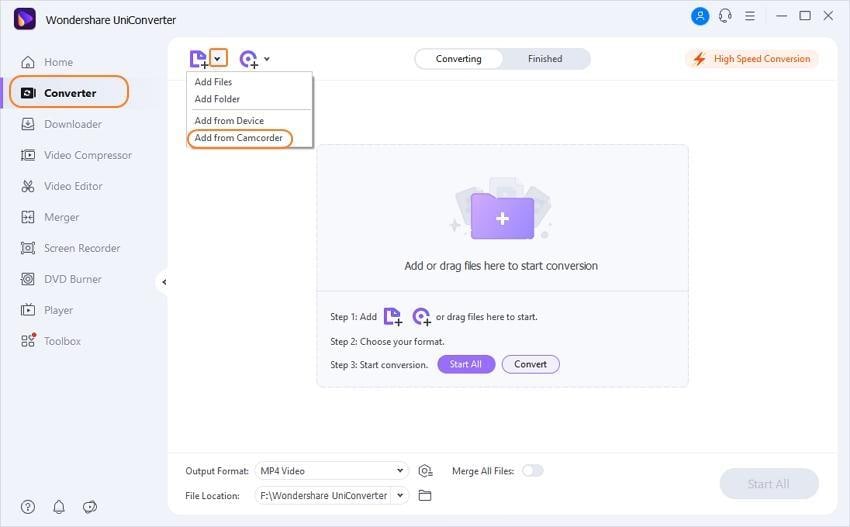
Étape 2 Choisissez MKV comme format cible.
Cliquez sur l'icône déroulante dans l'onglet Convertir tous les fichiers en: dans le coin supérieur droit, puis dans l 'onglet Vidéo choisissez MKV comme option désirée. Vous pouvez conserver la résolution comme le fichier source ou choisir parmi les options disponibles.
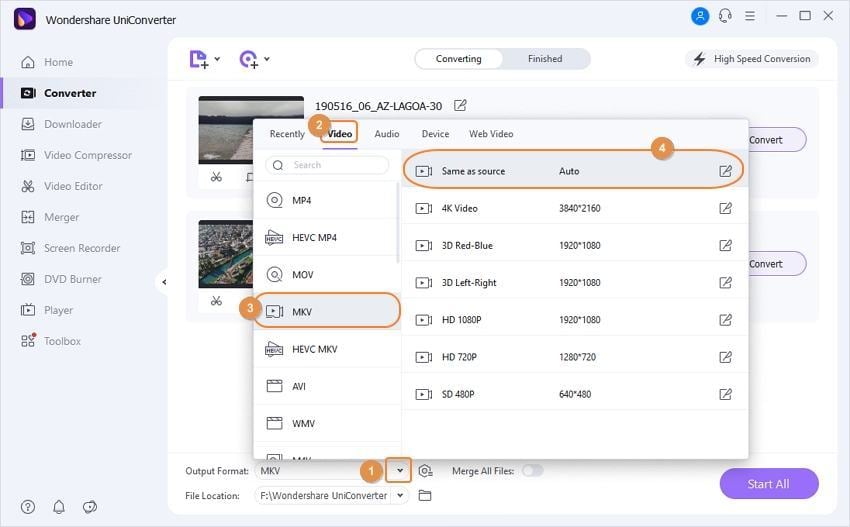
Étape 3 Convertissez AVCHD en MKV
Le bureau peut être sélectionné pour sauvegarder les fichiers traités dans l'onglet Sortie. Enfin, cliquez sur le bouton Convertir Tout pour lancer le processus de conversion du fichier. Gérez et vérifiez le fichier converti sur l'interface dans l'onglet Terminé.
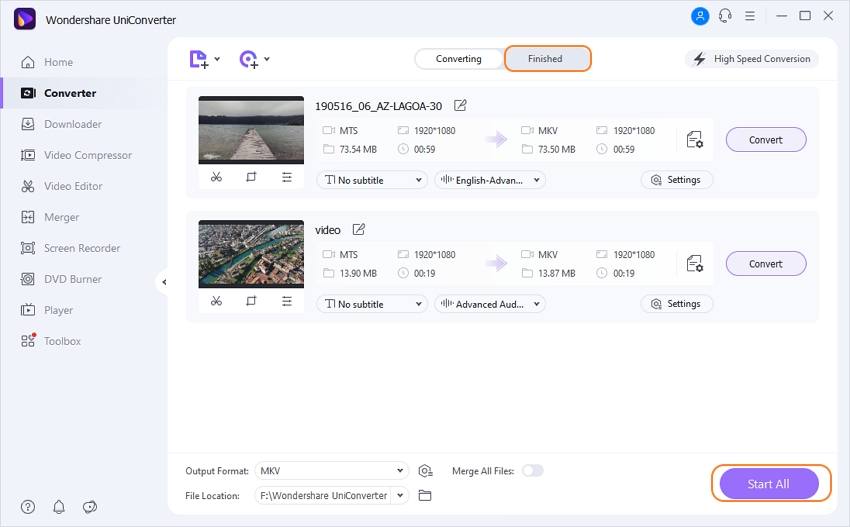
Partie 3. 2 Convertisseurs AVCHD Gratuits pour Windows 10/8/72
1. Convertisseur Vidéo Wondershare Gratuit
Comme convertisseur gratuit AVCHD, Wondershare Free Video Converter est un excellent outil. Le logiciel peut être installé sur votre système Windows ou Mac en quelques étapes simples à la suite desquelles votre AVCHD et d’autres fichiers peuvent être convertis en un éventail de formats vidéo. Le logiciel gratuit prend en charge toutes les fonctionnalités de base d'édition de fichiers telles que le rognage, le découpage, etc. Avec le traitement par groupes, la tâche de conversion devient plus rapide et plus facile. Le Convertisseur Vidéo Wondershare Gratuit est livré avec des annonces et les fichiers traités ont un filigrane. Les fonctionnalités supplémentaires de ce Convertisseur Gratuit AVCHD pour Windows et Mac incluent la gravure de DVD avec filigrane, le téléchargement de vidéos à partir de YouTube, l'enregistrement vidéo d'une minute, etc.
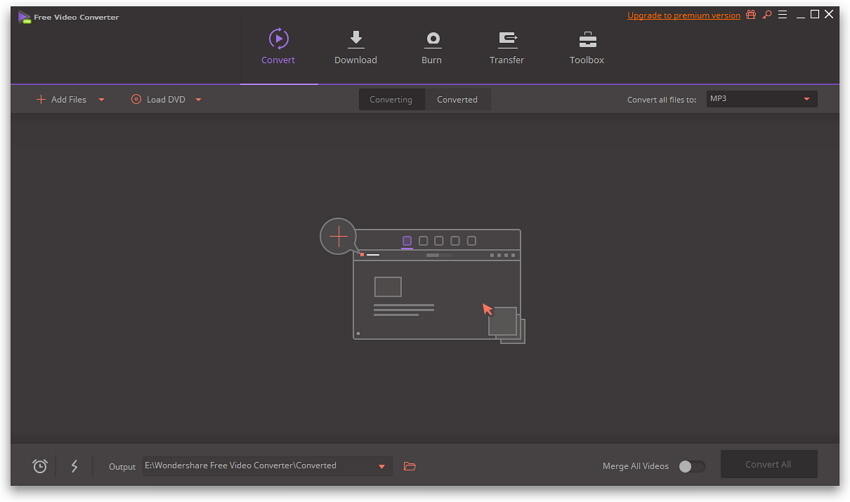
Avantages:
- Prend en charge plus de 1000 formats pour la conversion
- Logiciel gratuit à utiliser avec une interface simple
- L'outil permet le montage vidéo
- Fonctionnalités supplémentaires telles que le téléchargement de vidéos à partir de YouTube, la gravure de DVD et autres prises en charge
Inconvénients:
- Ce convertisseur de fichier AVCHD gratuit est livré avec des publicités
- Les fichiers traités ont un filigrane
- En comparaison avec la version payante, ce logiciel gratuit a des fonctionnalités et un support limités
2. Convertisseur AVCHD Ziiosoft
Le Convertisseur AVCHD Ziiosoft est l’un des meilleurs outils technologiques de tous les temps, car il garantit que le meilleur est fourni à l’utilisateur sans délai. L'interface est graphique et très conviviale. Pour la même raison, il convient de noter que le programme est également l'un des meilleurs à utiliser. Pour tous les utilisateurs qui ne sont pas férus de technologie, ce programme est une aubaine. Il s'agit d'un programme très complet et, pour la même raison, il convient également de noter qu'il prend en charge toutes sortes de formats afin de garantir le niveau de satisfaction de l'utilisateur.
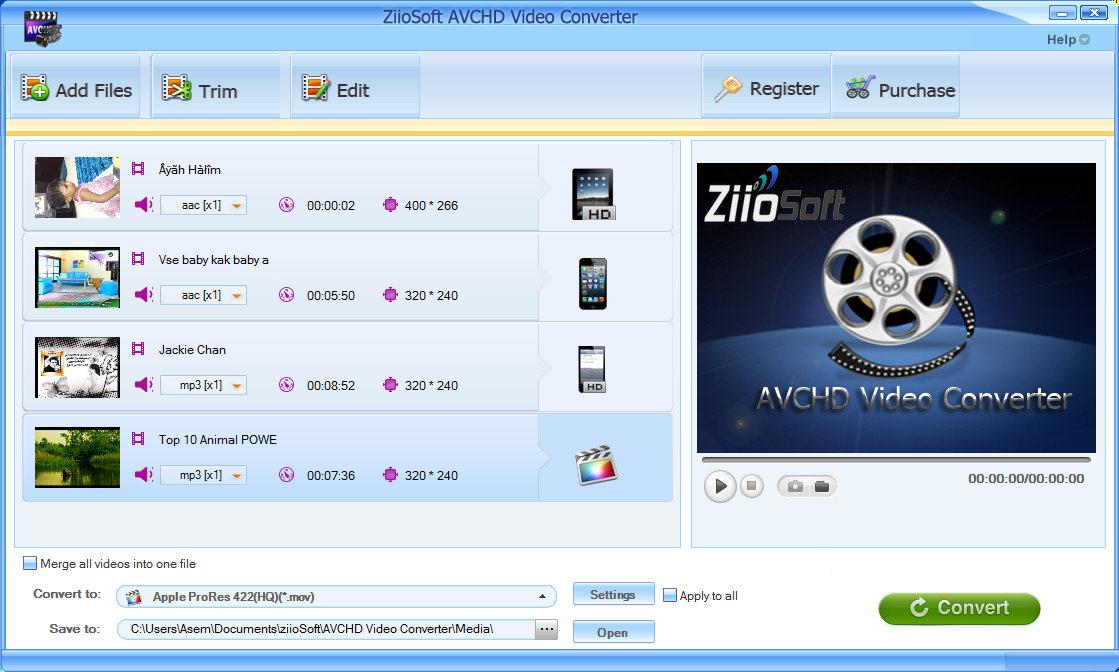
Avantages:
- Le programme est très facile à utiliser et à installer et l'utilisateur peut obtenir toutes les installations avec un seul programme, ce qui en fait une solution multidimensionnelle.
Inconvénients:
- Le programme est parfois se bloque, provoquant l’échec de tous les autres programmes connexes et c’est le seul inconvénient que nous ayons vu jusqu’à présent.
Partie 4. Top 2 des Convertisseurs AVCHD En Ligne
1. ZamZar
Un autre convertisseur AVCHD en ligne qui pourrait être utilisé pour convertir les fichiers AVCHD est le convertisseur vidéo en ligne ZamZar, localisé sur cet URL et c’est l’un des meilleurs moyens de s’assurer que le nécessaire est effectué sans problème. Il a été développé par les technologies ZamZar et les formats les plus populaires sont pris en charge par ce convertisseur en ligne.
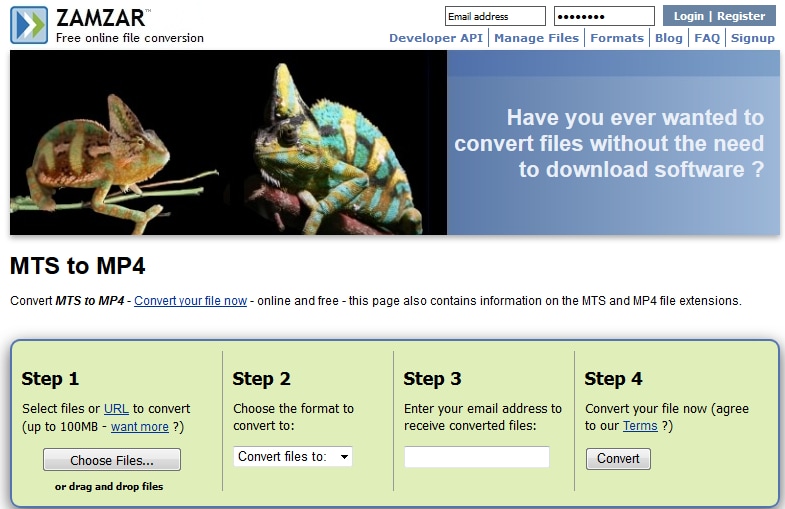
Avantages:
- Ce convertisseur est très facile à utiliser et l'utilisateur peut s'assurer que le fichier est converti en quelques secondes
Inconvénients:
- L'utilisateur doit télécharger les fichiers un par un. Tous les fichiers ne peuvent pas être téléchargés en même temps.
Partie 5. Connaissances Générales à propos d'AVCHD
AVCHD signifie Advanced Video Coding High Definition. Ce format a été développé par Panasonic et Sony pour une utilisation dans les caméscopes grand public. L'enregistrement numérique et la lecture vidéo haute définition sont pris en charge par le format. Avec le flux de transport MPEG, le format compresse avec Dolby AC3. Les vidéos en haute résolution, notamment 1080p, 1080i et 720p, peuvent être enregistrées en utilisant le format. Les fichiers de données de grande taille créés à l'aide de l'enregistrement vidéo HD peuvent être enregistrés sur des cartes mémoire SD et des disques durs utilisant ce format basé sur la compression. Outre la vidéo et l'audio, le format inclut également des fonctionnalités de présentation multimédia facilitant les diaporamas, les sous-titres et la navigation dans les menus.
Pierre Dubois
staff Éditeur